Farger er ikke bare dekorative, de forteller historier og formidler følelser. Deres målrettede bruk kan avgjørende påvirke oppfatningen av et design. I denne guiden lærer du hvordan du effektivt arbeider med farger i Adobe XD, skaper fargeharmonier og oppdager en rekke nyttige kilder til fargelegging.
Viktigste funn
- Bygge fargefelt med rektangelverktøyet
- Bruke fargevelgeren for å velge og overføre farger
- Importere fargefelt fra Adobe Illustrator og Photoshop
- Arbeide med fargeharmonier fra ulike nettressurser
- Bruke og modifisere fargeforløp
Trinn-for-trinn-guide
Med Adobe XD kan du raskt og enkelt lære grunnleggende fargehåndtering. Du vil bli ført trinn for trinn gjennom prosessen med å arbeide med farger, fra å lage dine første fargerektangler til å bruke fargeforløp.
Bruke rektangelverktøyet
Begynn med å lage et rektangel. Trykk R for rektangelverktøyet eller velg det relevante ikonet i verktøylinjen. Ideelt sett bør du deaktivere rammen i høyre panel, slik at rektangelet vises uten kant. Akkurat nå ser du kanskje ingenting, siden ingen farge er tildelt.
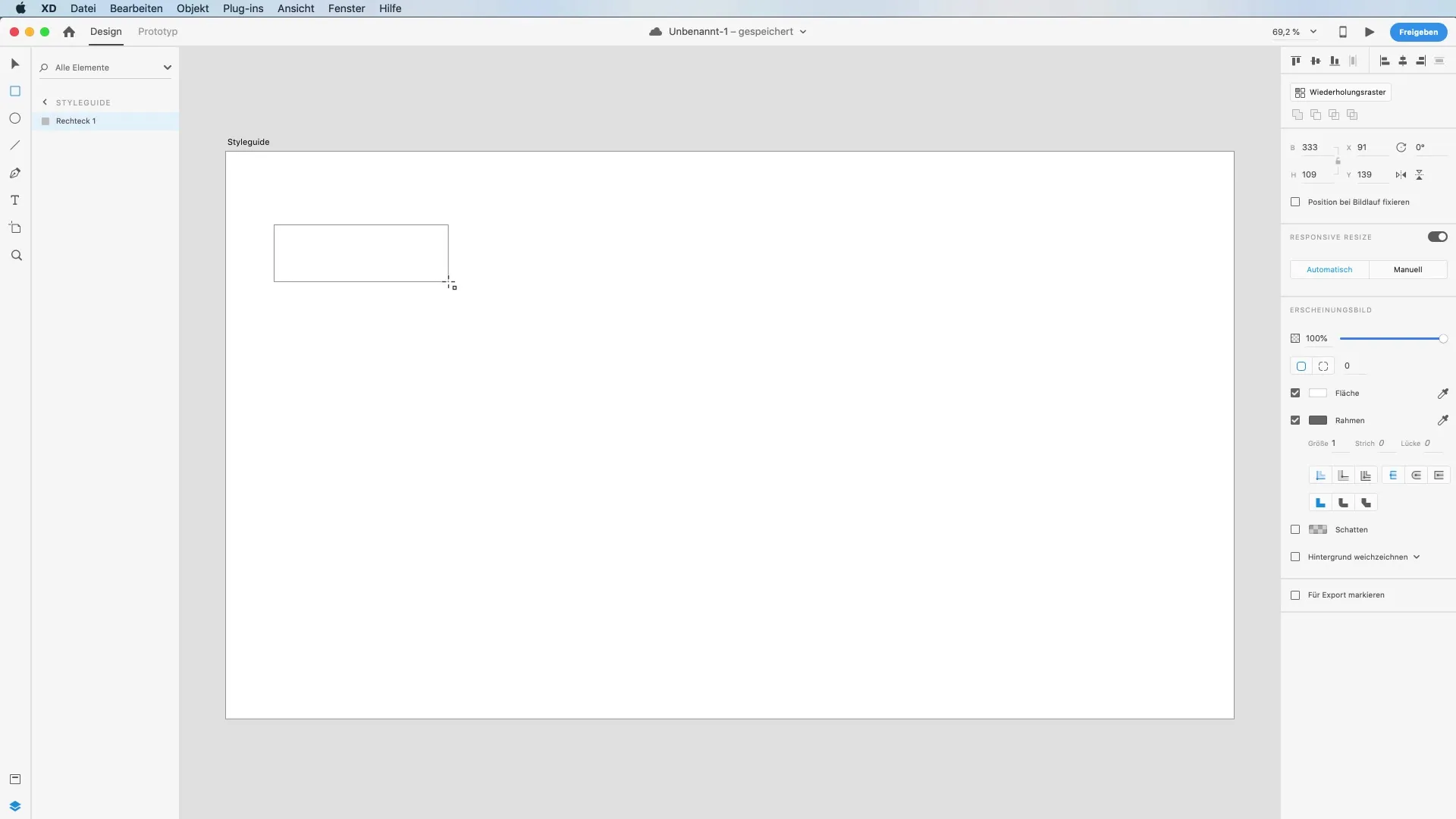
Velge farge
Nå er det to måter å legge til en farge til rektangelet ditt. Først kan du åpne fargedialogboksen for å velge en farge direkte. Alternativt kan du bruke fargevelgeren for å hente en farge fra skjermen. Dette fungerer ved å klikke på det relevante ikonet og aktivere et zoomverktøy.
Oppdage online fargeharmonier
For å finne inspirerende fargeharmonier, besøk nettsiden cor.adobe.com. Her finner du et praktisk fargeskjema som lar deg kombinere ulike farger. Du kan justere samstemtheten til fargene for å lage harmoniske kombinasjoner, som for eksempel monokromatiske fargepaletter.
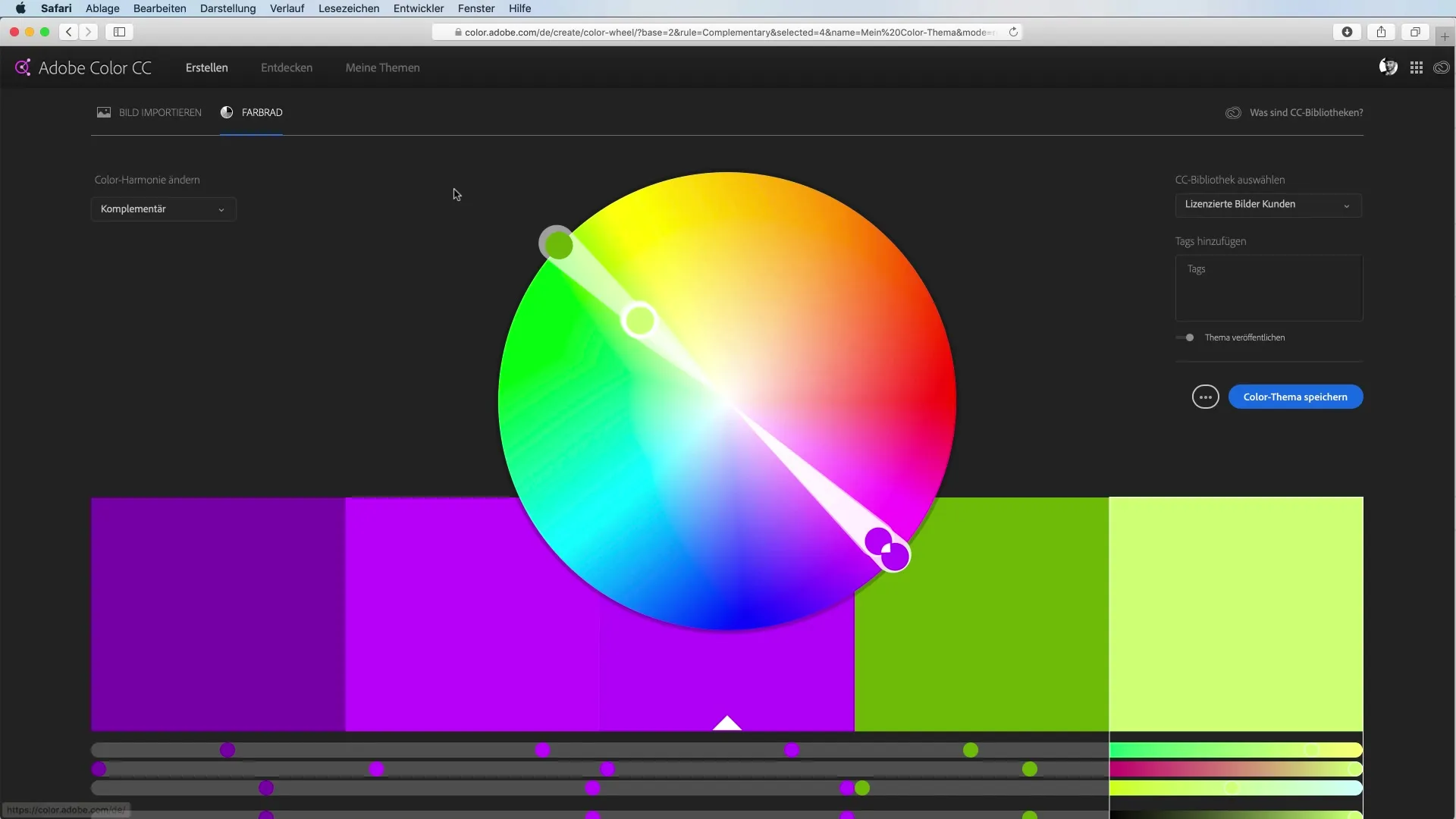
Importere farger fra andre applikasjoner
Hvis du vil importere farger fra Photoshop, går du til fargevelgeren der og legger til ønsket fargefelt via Creative Cloud-biblioteket. Du kan deretter synkronisere fargen i Adobe XD og bruke den direkte i prosjektet ditt.
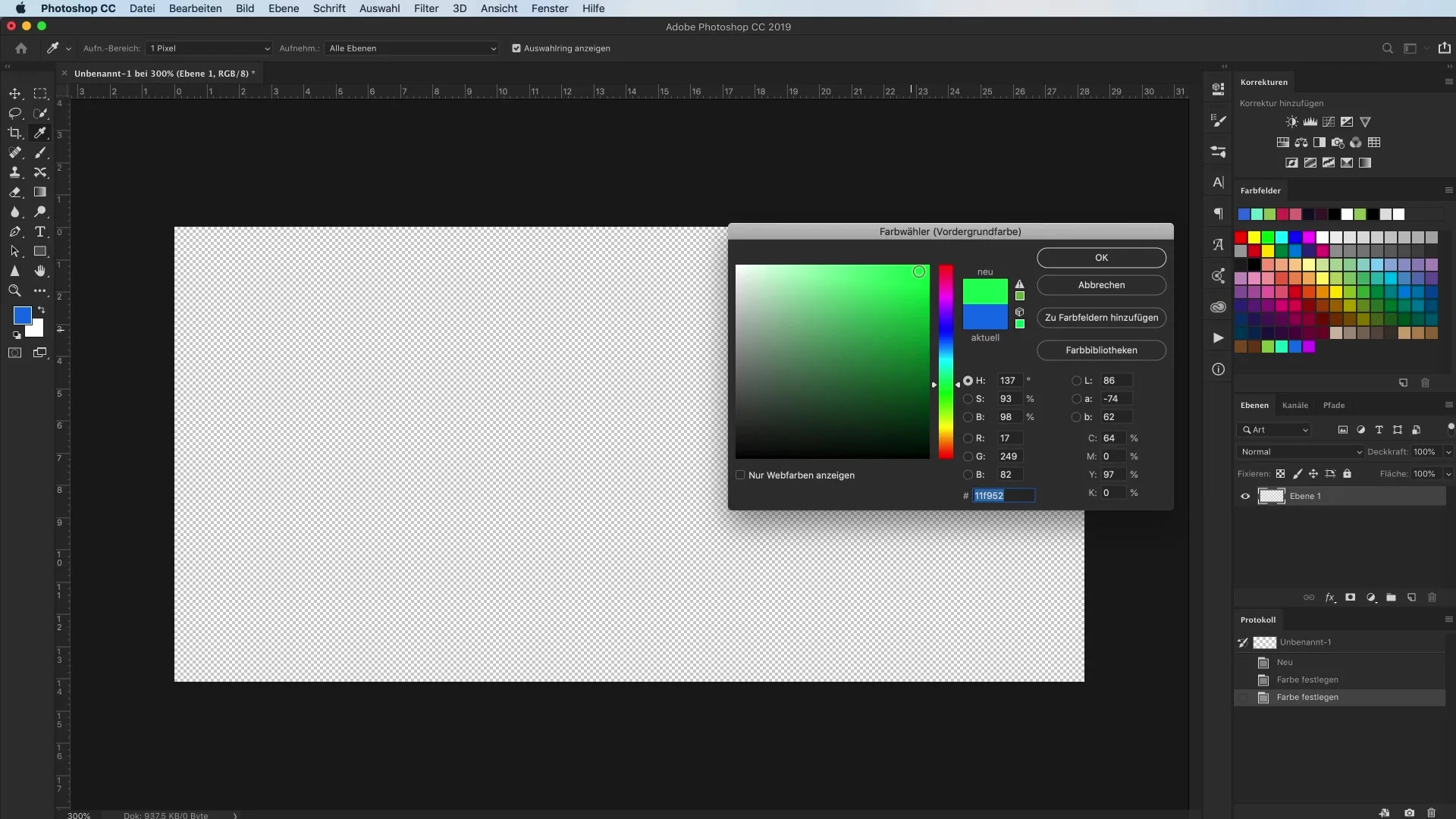
Opprette fargeharmonier med Coolors
I tillegg til Adobes tilbud finnes det også andre plattformer som Coolors, som hjelper deg med å generere fargeharmonier. Med ett enkelt klikk kan du bytte mellom ulike fargekombinasjoner og feste den du liker best.
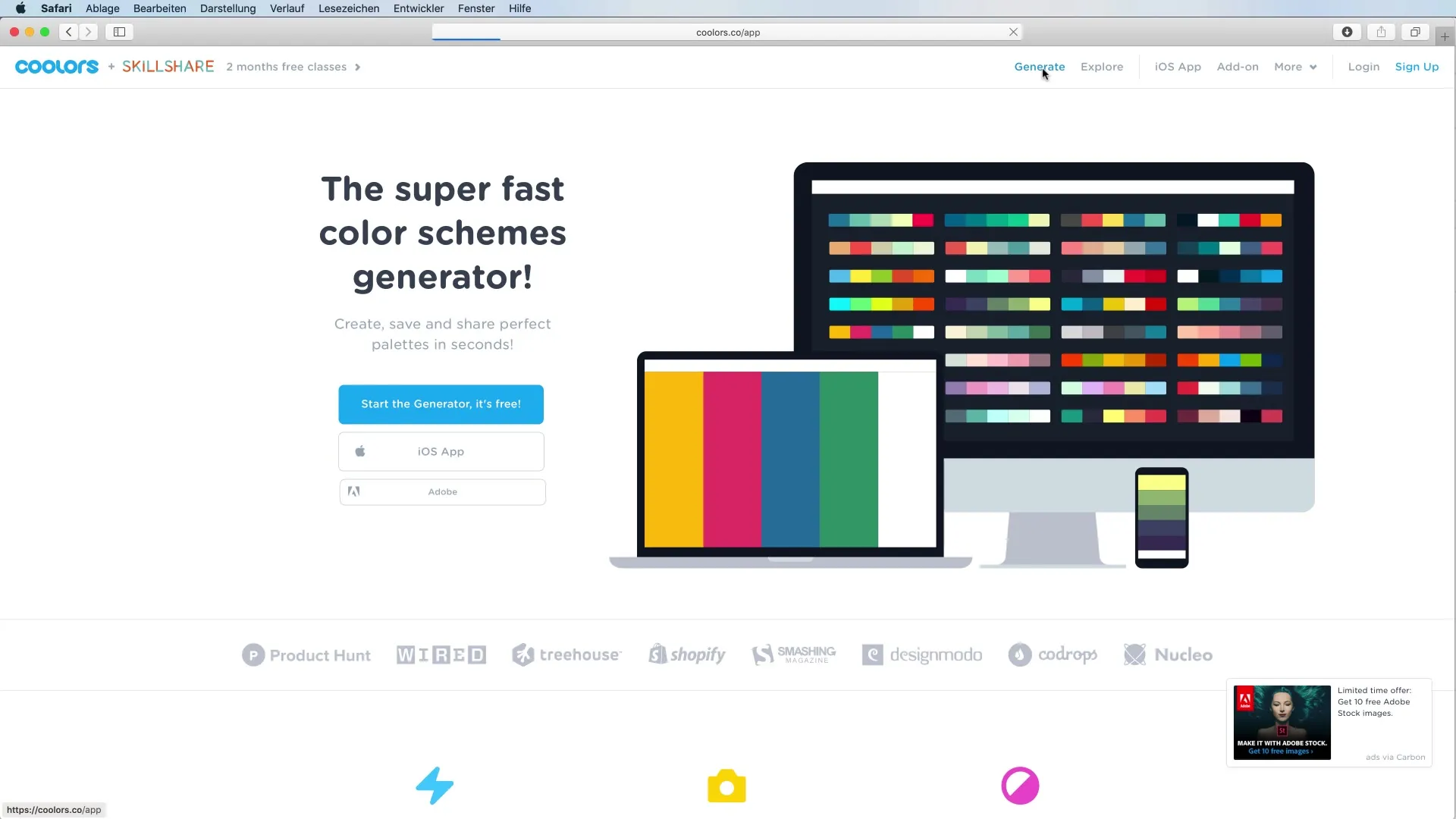
Arbeide med fargepaletter
Når du arbeider med flere farger, bør du vite at Adobe XD per nå har vanskeligheter med å arbeide med komplette fargepaletter. I stedet kan du bruke individuelle fargefelt og lagre dem i CC-biblioteket. Merk at du enkelt kan overføre den ønskede fargen til arbeidsområdet ved å dra og slippe.
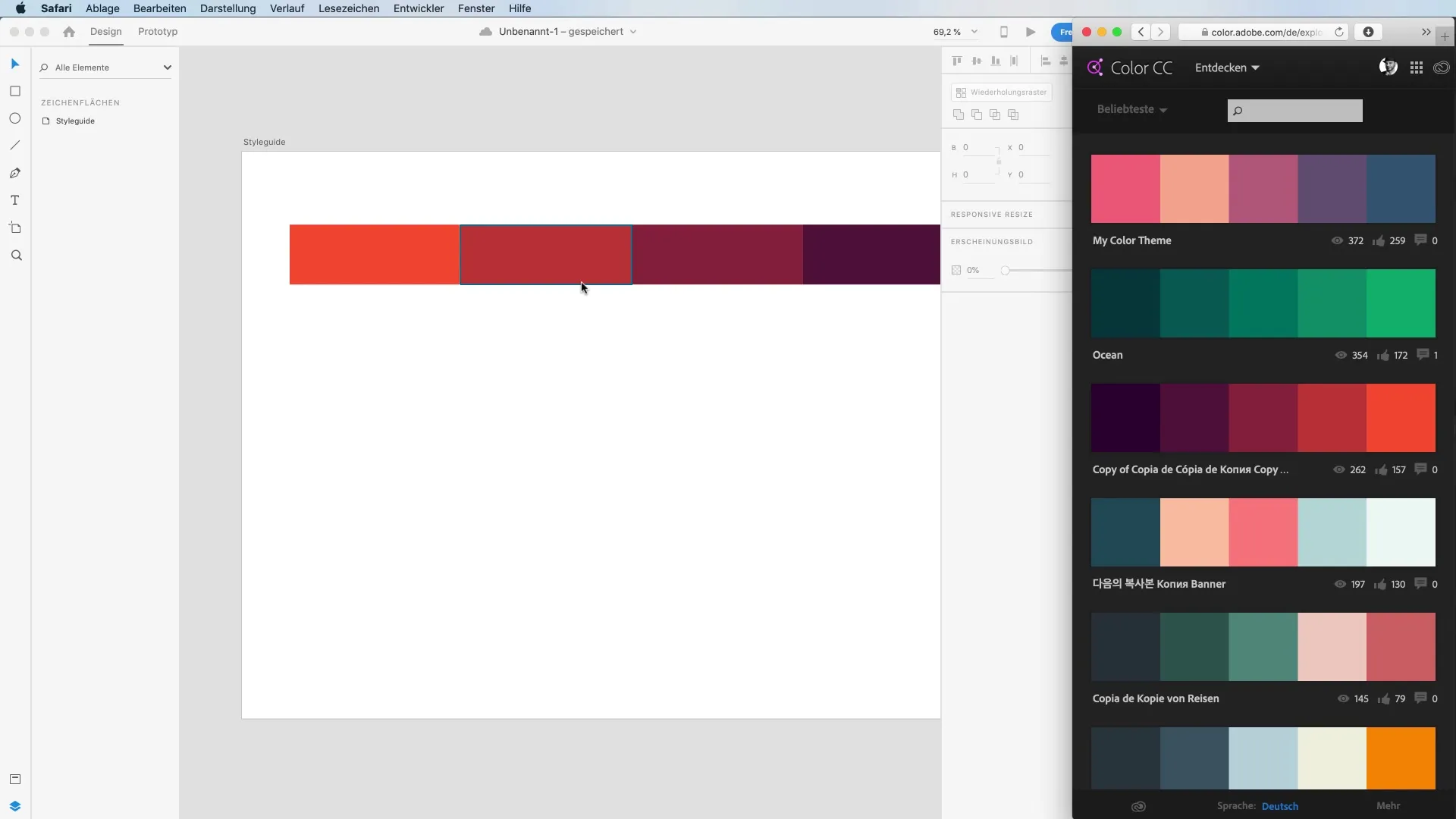
Oppretting og bruk av fargeforløp
Et kraftig verktøy i fargelegging er fargeforløp. Du kan velge mellom forskjellige typer forløp, som for eksempel lineære og radiale forløp. Eksperimenter med start- og sluttfargene ved å justere håndtakene på forløpet for å oppnå ulike effekter.
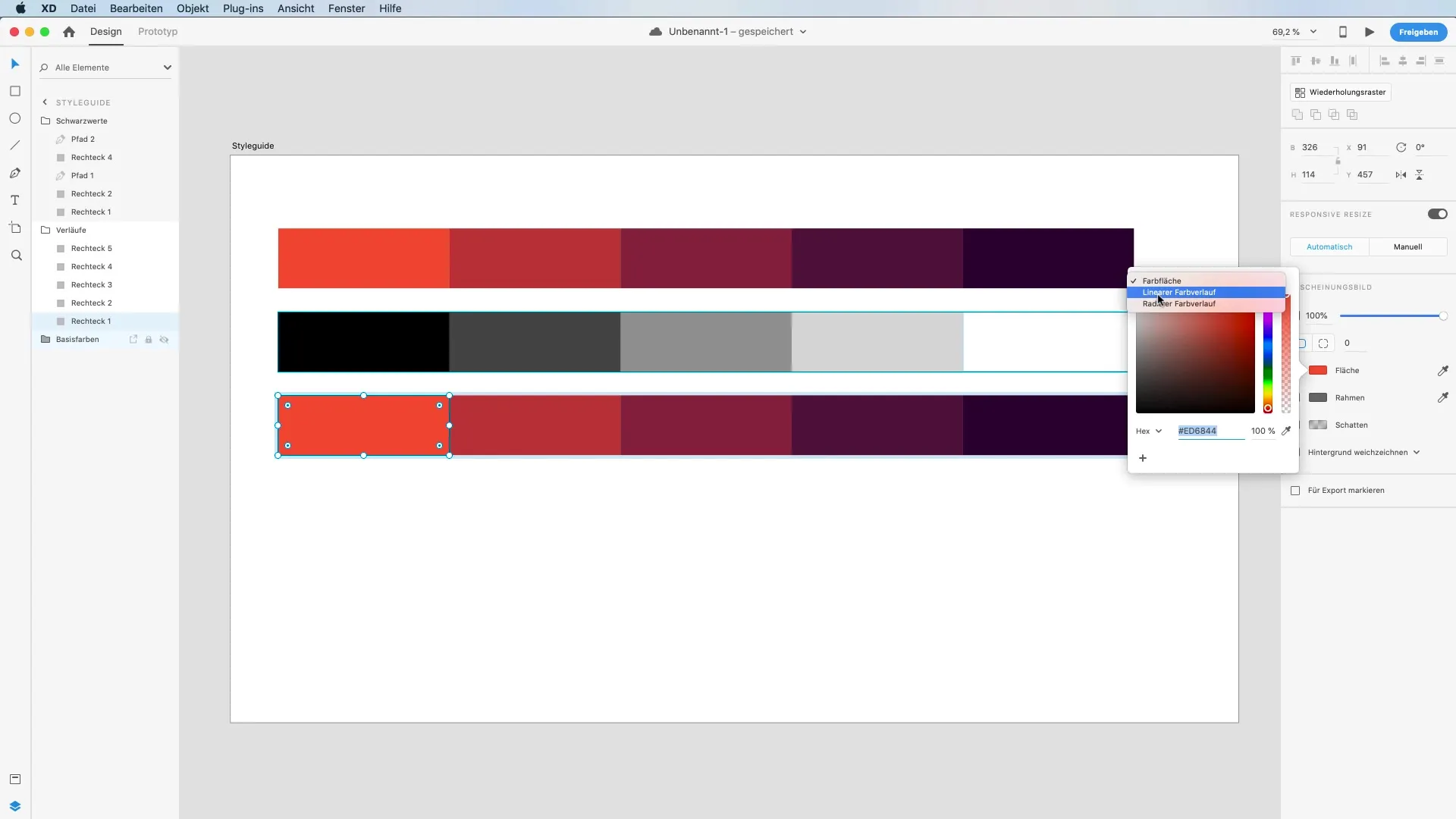
Endre lyshetsverdier
En vanlig teknikk når du arbeider med farger er å justere lyshetsverdiene. I Adobe XD kan du justere opasiteten til de valgte fargene ved å trykke på sifrene på tastaturet ditt. Dette muliggjør en leken bruk av gjennomsiktighet for å gi designene dine dybde.
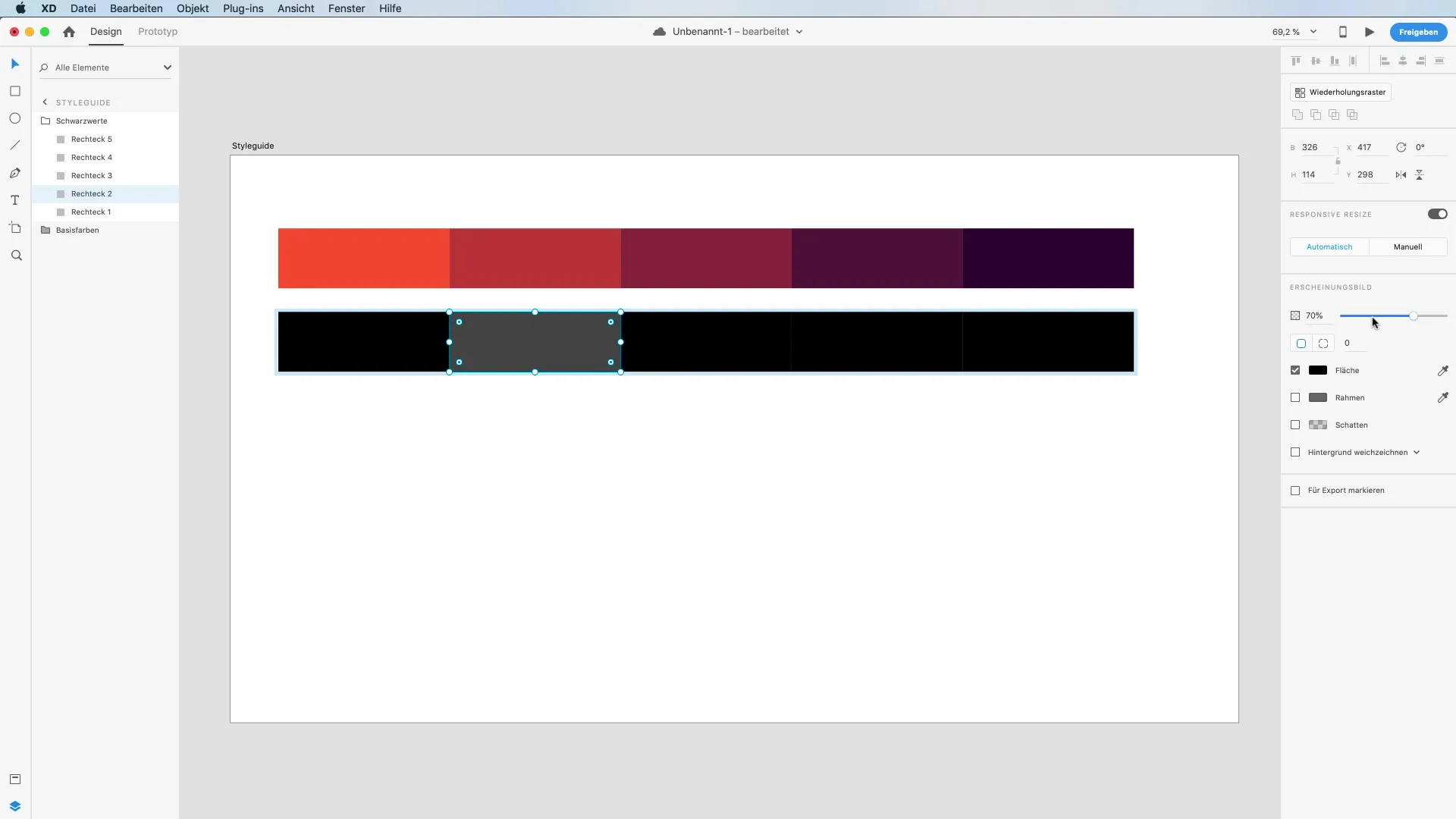
Lagre og organisere farger
Når du har opprettet et fargefelt, kan du enkelt lagre det ved å trykke på pluss-tegnet for å legge det til fargepaletten din. Vær oppmerksom på at hvis du prøver å legge til en farge som allerede finnes, gir Adobe XD visuell tilbakemelding om at denne fargen allerede er til stede.
Slette og organisere farger
For å slette en farge fra paletten din, dra ganske enkelt fargefeltet ut av panelet ditt. Du har også muligheten til å endre rekkefølgen på fargene i paletten for å organisere dem bedre.
Sammendrag – Fargehåndtering i Adobe XD: Praktiske teknikker for kreative design
Med denne guiden har du lært verdifulle teknikker for effektiv bruk av farger i Adobe XD. Enten det er gjennom fargevelgeren, importering av farger eller utforming av fargeforløp – du er nå klar til kreativt å bruke farger i designene dine. Eksperimenter med de forskjellige teknikkene og utvikle din egen stil.
Vanlige spørsmål
Hvordan kan jeg hente farger i Adobe XD?Bruk fargevelgeren for å hente farger direkte fra skjermen eller et bilde.
Kan jeg bruke fargepaletter fra andre Adobe-applikasjoner?For øyeblikket støtter Adobe XD bare enkeltfargefelt, ikke hele fargepaletter.
Hvordan legger jeg til farger i fargepaletten min?Klikk på pluss-tegnet for å legge til et fargefelt, som vil bli lagret i paletten din.
Er det en måte å justere lyshetsverdier i Adobe XD?Ja, du kan justere opasiteten til farger ved å bruke tallene på tastaturet ditt.
Kan jeg lage fargeforløp i Adobe XD?Ja, du kan velge mellom lineære og radiale forløp og tilpasse dem.


